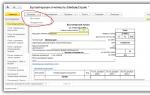Számviteli információk. Számviteli információ Hol található egyenleg 1c
Ez a „Szabályozott és pénzügyi jelentés” űrlap segítségével történik, amelynek jelentési űrlapjainak katalógusában ki kell választani a „Számviteli jelentés” sort, és be kell írnia az új jelentés létrehozásához szükséges parancsot. A megnyíló kezdőlapon meg kell jelölni azt a szervezetet, amelyre vonatkozóan jelentés készül, és azt az időtartamot, amelyet meg kell jeleníteni a jelentésben.
Ezután egy űrlap jelenik meg a képernyőn. A fejlécében meg kell adni a pénzeszközök mértékegységét (alapértelmezés szerint „ezer rubel”), valamint az aláírás dátumát.
Mérlegjelentés készítése
Minden, amire egy könyvelőnek szüksége van a mérleg elkészítéséhez standard konfigurációban 1C: Számvitel 8– csak lépjen az „Egyenleg” fülre. Ez a jelentés a programban automatikusan összeállításra kerül az információs adatbázisban szereplő adatok alapján.
Ha egyes jelentéscellák üresek maradnak, ez azt jelenti, hogy nincs elég adat az adatbázisban. Ebben az esetben meg kell adnia a szükséges információkat a „Szervezetek” címtárban, majd frissítenie kell a mérlegjelentést.
A „Hely (cím)” adatot alapértelmezés szerint automatikusan kitölti a postai cím. Szükség esetén módosíthatja legálisra, ha egyszerűen rákattint a mezőre, és kiválasztja a címet a megnyíló űrlapon.
A számviteli adatokon alapuló mérlegjelentés kitöltéséhez kattintson az eszköztár "Mérleg" fülén a "Kitöltés" gombra, majd válassza ki a "Mérleg kitöltése" lehetőséget. Ha az összes jelentést a számviteli adatok alapján kívánja kitölteni, válassza a „Minden jelentés kitöltése” lehetőséget.
Ebben az esetben automatikusan kitöltődik minden mutató, amelyre az információs bázis rendelkezik megjelenítendő adatokkal. A „Feltételes körülmények tartaléka” és az „Egyéb körülmények” mutató nem töltődik ki automatikusan, mivel az információs bázisban nincs adat a képződésükre.
A felhasználói kényelem érdekében az összes olyan jelentéscella, amelynek a mutatóit nem számították ki automatikusan, sárgával kiemelik.
Egy adott mutató beállításához ki kell jelölnie a hozzá tartozó cellát, majd válassza ki az „Automatikus kitöltés beállítással” kitöltési lehetőséget, és adja meg a korrekciós mennyiséget. Ugyanez a kitöltési lehetőség van feltüntetve azoknál a celláknál, amelyekből adatátvitel történik. A korrekció mértékét azonban mínusz jelzi.
A fentieken túlmenően a programban szabályozott beszámoló felhasználásával keletkezett mérlegben 1C: Számvitel 8, az egyik mutatóhoz kapcsolódó „beleértve” sorokban lehetőség van az eszközökre és körülményekre vonatkozó mutatók külön megadására. Ezek a mutatók automatikusan, manuálisan vagy kombinálva is hozzáadhatók.
- A mérleghez automatikusan előre definiált mutatókat vehet fel, melyek listája a „Testreszabás” gombra kattintva elérhető indikátor dekódolási beállítások űrlapon látható. Ugyanazokat a mutatókat, amelyeket a mérlegben külön kell feltüntetni, jelölőnégyzettel kell feltüntetni a „Bejelentésben szerepeltetni” oszlopban. A beállítási űrlappanelen vannak olyan gombok, amelyek lehetővé teszik az összes jelző négyzeteinek egyidejű bejelölését vagy kijelölését. A jelölőnégyzetekkel jelölt indikátorok automatikusan bekerülnek az előre meghatározott indikátor „beleértve” soraiba. Ezek visszavonásához azonban automatikusan újra ki kell töltenie a mérleget.
- A „beleértve” sorok kézi kitöltése az adatok billentyűzetről történő bevitelével történik. Ha egy sor nem elegendő az adatokhoz, az alsó panelen található „Hozzáadás” gombra kattintva további sorokat vehet fel.
- A kombinált módot akkor célszerű használni, ha jelentős előre definiált mutatókat kell bevinni, és (az információ közzétételéhez) manuálisan hozzá kell adni a részleteket.
Így egy tipikus programban 1C: Számvitel 8 A mérlegkészítés folyamata a lehető legautomatizáltabb, így a könyvelő gyorsan és egyszerűen készíthet beszámolót, valamint kényelmesen kiegészítheti és módosíthatja a bemutatott mutatókat.
Az 1C 8.3 Számviteli programban hozzon létre egy mérleget
A mérleg az egyik legfontosabb dokumentum, amelyet jelentésként benyújtanak a szabályozó hatóságnak. Nézzük meg, hogyan lehet mérleget készíteni az 1C 8.3 Számvitel 3.0-ban.
A „Mérleg” jelentés a szabályozott adatszolgáltatások listájából állítható elő: „Beszámolók – Szabályozott adatszolgáltatás” (1. ábra). A „Létrehozás” gombra kattintva kiválaszthatja a kívánt jelentéstípust. A mérleg a „Számviteli kimutatások (2011-től)” csoportban található.
A 2. ábrán a szükséges jelentés főablakát látjuk. Az 1C 8.3 „Kitöltés” gombjával vagy csak a mérleget, vagy a pénzügyi kimutatások összes részét töltheti ki egyszerre.

Nézzük meg a jelentésünkben szereplő adatokat. Például az 1210-es sor 2075 ezer rubelt tartalmaz (3. ábra)

Ahhoz, hogy megtudja, hogyan alakult ez az ábra az 1C 8.3-ban, kattintson a „Decipher” gombra. A 4. ábrán a visszafejtési jelentést látjuk.

A dekódolás minden számjegye az azonos időszakra vonatkozó mérlegnek felel meg (5. ábra).

Így az 1C 8.3 programok jelentősen megkönnyítik a könyvelő munkáját, pillanatok alatt kialakul a mérleg.
A programmist1s.ru anyagai alapján
Mérleg - jelentéskészítés, kitöltés a beszámolási negyedév utolsó napján a főkönyvből átvett számviteli számlák egyenlegei (egyenlegei) alapján történik, i.e. április 30-án, június 30-án, szeptember 30-án és december 31-én. Egy másik hasonló regisztert használhat az egyenleg kitöltéséhez, ha az 1C programban készít például egy mérleget. A számviteli munkatárs fő feladata a beszámolókészítés során a számviteli (számviteli) számlák egyenlegeinek megfelelő csoportosítása és a szükséges pozíciókba történő beírása. A jelentések millió rubelben készülnek. vagy ezer rubel Nézzük meg, hogyan töltődik ki az egyenleg ebben a cikkben.
Kinek van szüksége egyensúlyra?
Az egyensúlyt a munkában használják, és a következőkre van szükség:
Pénzügyi kimutatások összetétele - mérleg
2 részből áll: passzív és aktív.
Az eszközcsoportok mérlege a fordulónapon:
- Készpénz;
- Immateriális javak;
- Követelések;
- Befejezetlen építkezés;
- Egyéb forgóeszközök.
A kötelezettségeknél a fordulónapon fennálló egyenlegek csoportosítása:
- Tartalékok jövőbeli kiadásokra;
- Megoszt;
- Jegyzett, kiegészítő és tartalék tőke;
- Hitelek és hitelek;
- Tartozások;
- Egyéb rövid lejáratú kötelezettségek;
- Jövőbeli jövedelem;
- Megérkezett.

A mérlegkészítés sajátossága, hogy a nyomtatvány passzív és aktív oldala között meg kell tartani az egyenlőséget, ezt a számviteli számlán a kettős könyvelés elve határozza meg.
Mit kell figyelembe venni a mérleg elkészítésekor?
Az egyensúly kialakításánál a következőket kell figyelembe venni:
- Az év eleji adatlapon feltüntetett adatoknak (jelentés) minden bizonnyal meg kell egyeznie az előző (előző) év végi adatokkal;
- Az eszközök és kötelezettségek, a veszteségek és a nyereség tételei között nem lehet beszámítást végezni, csak akkor, ha a beszámítást a jelenlegi orosz jogszabályok előírják;
- A mérlegtételekben feltüntetett információkat (adatokat) leltári adatokkal kell igazolni.
A mérleg elkészítéséhez használt űrlapot az orosz pénzügyminisztérium által jóváhagyott rendelet szabályozza. A jogszabály nem tiltja az önálló fejlesztést és utólagos mérleg formanyomtatvány használatát a munkájában, a formanyomtatvány alapján. A pénzügyi kimutatások kitöltésére vonatkozó követelményeket azonban be kell tartani.
Kötelező egyenlegadatok

Az első lap jelentési fejlécében kötelezően kitöltendő adatok találhatók:
- Az összefoglaló adatok mérlegben történő összeállításának dátuma;
- A szervezet neve (teljes), ahogyan az az alapító okiratokban szerepel, például a társaság alapszabályában;
- TIN (adófizető azonosító szám), amely az adóhivatali regisztrációs igazolásból származik;
- Az OKOPF és az OKFS (szervezeti és jogi forma/tulajdonforma) statisztikai hatóságoktól kapott igazolásból származik;
- Az OKVED-nek (a vállalkozás fő tevékenysége) szintén meg kell felelnie a statisztikából nyert tanúsítványkódnak;
- Mértékegység - ezer rubel. (meg kell felelnie a 384-es OKEI kódnak) vagy millió rubel. (meg kell felelnie a 385-ös OKEI kódnak);
- Cím (helyszín), a társaság alapító okiratából vett;
- A vállalkozás vezetője (meghatalmazott személy) általi jóváhagyás dátuma;
- Feladás/átvétel dátuma (jelezze fel az elektronikus, postai vagy egyéb feladás dátumát.
A mérleglap kidolgozásakor és elfogadásakor megfogalmazott ajánlások szerint a mintalapon megadott sorkódokat kell használni. Ha egy, a vállalat által önállóan kidolgozott mutató kerül a mérleglapra, akkor ezt a sort maga a szervezet kódolja.
Hogyan lehet megtalálni az egyensúlyt 1C-ben?
A mérleg, amely a pénzügyi kimutatások részét képezi, az „1C-jelentések” blokk „Jelentések” részében, az 1C-ben található, és itt található „Szabályozott jelentések”. A jelentésekben kattintson a „Jelentések”, majd a „Létrehozás” gombra, megjelenik a „Jelentéstípusok” lista, ebben az „Összes” fülön válassza ki azt a jelentést, amelyet a jövőben használni fog a munkavégzés során.

Célszerű a listából csak azokat a jelentéseket kiválasztani, amelyeket használni fog, nem kell feleslegeseket hozzáadnia, hogy ne hozzon létre hosszú és kényelmetlen listát az űrlapok kiválasztásakor.
Az 1C jelentések csoportosíthatók:
- Kategória szerint (például: számviteli jelentés, adóbevallás, pénztári jelentés, statisztika stb.);
- Címzett szerint (például: Társadalombiztosítási Alap, Nyugdíjpénztár, Szövetségi Adószolgálat stb.);
- Csoportosítás nélkül (megjelenik egy lista a nyomtatványok neve szerint, pl.: számviteli kimutatások, kőolajtermékek jövedéki adója, adóbevallás).
- „Szervezet”, amely szerint kialakul az egyensúly;
- „Időszak”, amelyre a számlákon szereplő adatok csoportosításra kerülnek;
- Az „Egyenleg” egy kereskedelmi vagy nonprofit szervezet számára van kiválasztva.
Ezután kattintson a „Létrehozás” gombra, két mező jelenik meg a képernyőn, a bal oldalon az űrlapok neve, a jobb oldalon pedig a kiválasztott űrlap jelenik meg. Ezután kattintson a „Kitöltés” gombra, megjelenik egy üzenet, amely arra kéri, hogy a képernyő bal oldalán feltüntetett összes űrlapot töltse ki, vagy csak a jobb oldali ablakban található űrlapot. Ez az eljárás bizonyos ideig tart, ezért várnia kell.
Az „1C: Accounting 8” 3-as verziójú programban egy nagyon kényelmes funkció található kitöltött űrlapokon; ha az egérkurzorral áll, és kiemeli az űrlap kívánt sorát, akkor a „Megfejtés” gombra kattintva megfejtheti. Megjelenik a sor kitöltéséhez használt számlaegyenlegek listája.
Az 1C-Reporting blokk frissítése az interneten keresztül történik; ügyeljen arra, hogy az új űrlapok vagy változtatások folyamatosan felkerüljenek az adatbázisba.
A mérlegegyeztetés során a könyvelő fő feladata a hibák azonosítása. Az illetékes jelentéstétel lehetővé teszi, hogy elkerülje az ellenőrző hatóságok fokozottabb figyelmét.
Amikor az 1C: Számviteli programban mérleg formájában készít jelentéseket, figyelembe kell vennie a következő jellemzőket:
- A tárgyi eszközként elszámolásra átvett beruházási tárgyak értékcsökkenési leírása az objektum elszámolásra való átvételének hónapját követő hónap 1. napjától kezdődik;
- A vevőkövetelések rövid lejáratúként kerülnek elszámolásra, legkésőbb 12 hónapon belüli törlesztéssel. Ha a törlesztési idő 12 hónapnál hosszabb, akkor azt a mérlegben hosszú lejáratúnak kell minősíteni. A visszaszámlálási időszak az ingatlan nyilvántartásba vételének hónapját követő hónap első napján kezdődik.
Sőt, ha egy követelést kétesnek ismernek el, akkor a számvitelben tartalékot képeznek rá, ami csökkenti a tartozás összegét a beszámolóban. A kétes tartozások tartaléka a 63. számlán, a 91.02 „Egyéb ráfordítások” számlával összhangban kerül képzésre. A tartalék képzése a „Tartalék kétes követelésekre” rutinművelettel történik. Az, hogy egy tartozást (követelést) mikortól kezdenek kétségesnek tekinteni, a „Számviteli paraméterek beállításai” és a szerződő féllel kötött megállapodás határozza meg.
Az 1C programban a mérleg 1230-as sora mínusz a kétes tartozásokra képzett tartalék.
Ezért előfordulhat, hogy a mérlegben szereplő számviteli (számviteli) számlákon szereplő összeg nem egyezik meg a mérlegben tételesen feltüntetett számokkal;
- Lehetetlen a mérleg aktív és passzív részének tételei közötti beszámítás, ha ezt a normát a hatályos jogszabályok nem írják elő;
- És mások.
Az 1C: Accounting 8 program 3-as verziójában lehetőség van jelentéseket benyújtani a Társadalombiztosítási Alapnak, a Szövetségi Adószolgálatnak, a Nyugdíjpénztárnak és más hatóságoknak az interneten keresztül közvetlenül az adatbázisból.
A mérleg a szabályozott számvitel alapvető beszámolója, amelyet elkészítenek és a beszámolók benyújtásakor benyújtanak az adóhivatalhoz. Más hatóság is kérheti a társaság pénzügyi helyzetének és az elszámolás helyességének ellenőrzése érdekében. Ebben a cikkben lépésről lépésre útmutatást adunk, amelyek segítenek a mérleg helyes elkészítésében.
1. A könyvelő felhasználói felületén lépjen a "Jelentések" fülre, és válassza a "Szabályozott jelentések" lehetőséget.
1. ábra: Útvonal a mérleghez
2. A „Létrehozás” gombra kattintva megnyílik az összes elérhető jelentési űrlap listája. Mérlegünk elkészítéséhez meg kell nyitni a „Számviteli kimutatások” blokkot és abban a „Számviteli kimutatások (2011 óta)” részt.
 2. ábra Jelentés űrlap megnyitása
2. ábra Jelentés űrlap megnyitása
3. Ha ezt a szakaszt választja, egy új ablak nyílik meg, ahol meg kell adnia a jelentési időszakot, és ki kell választania a szervezet típusát - kereskedelmi vagy nonprofit. Következő – „Létrehozás”.

3. ábra Kezdeti mérlegbeállítások
4. A megnyíló ablak két mezőből áll. A bal oldalon található az aktuális időszakra vonatkozó számviteli jelentések teljes listája az elkészítéshez és az adóhatósághoz történő benyújtáshoz. Ha bármelyiket kiválasztja, az alakja megjelenik a jobb oldali mezőben. Egyenleg generálásához ki kell választania a megfelelő jelentésnevet az ablak bal oldalán, míg a formája a jobb oldalon jelenik meg. Az űrlap ebben a szakaszban üres, és nincs kitöltve adatokkal.
 4. ábra „Mérleg” bejelentőlap elkészítése
4. ábra „Mérleg” bejelentőlap elkészítése
5. Fontos! Kitöltés előtt az egyenleg módosítás nélküli konvergálása érdekében érdemes megbizonyosodni arról, hogy minden, annak kialakításának alapjául szolgáló bizonylat, tranzakció helyesen van kitöltve és lebonyolítva.
6. A kitöltéshez kattintson a „Kitöltés” gombra, és a legördülő listából válassza az „Aktuális jelentés” lehetőséget. A jelentés automatikusan kitöltésre kerül.
7. A mérleg összeállítása közvetlenül a beszámoló űrlapon történhet.
A jelentéscellák több színnel vannak kiemelve:
- A fehérvérsejtek nem állíthatók be kézzel;
- A felhasználók manuálisan állíthatják be a sárga cellákat;
- A világoszöld cellákban lévő adatok kiszámítása automatikusan történik a fehér és sárga cellákban lévő információk alapján, de módosíthatók;
- A zöld cellákban lévő indikátorok manuálisan nem módosíthatók, a világoszöld cellákban lévő indikátorok alapján vannak beállítva.
Itt is felvehet sorokat a „Sor hozzáadása” gombra kattintva a kívánt részben.
 5. ábra Színkódok a jelentésben
5. ábra Színkódok a jelentésben
8. A jelentésben szereplő minden egyes értékről átiratot kaphat, és megtudhatja, mely tranzakciókat és bizonylatokat vették figyelembe ennek az összegnek a kiszámításakor. Ehhez válassza ki a jelentésben az Önt érdeklő értéket, és kattintson a „Decrypt” gombra.
 6. ábra Jelentésadatok megtekintése és dekódolása
6. ábra Jelentésadatok megtekintése és dekódolása
9. Az átirat új ablakban nyílik meg. Ebben az esetben a megfelelő fülre váltva bármikor visszatérhet a „Mérleg” jelentéshez.
 7. ábra Jelentésadatok részletezése
7. ábra Jelentésadatok részletezése
10. Bármely, a Magyarázatban szereplő összegértékről részletes információkat is kaphat. Ha duplán kattint a kamat összegére, egy új ablak nyílik meg a kiválasztott számla mérlegével.
 8. ábra Áttérés a mérlegre a mérleg átiratból
8. ábra Áttérés a mérlegre a mérleg átiratból
11. Amikor pedig éppen az egyenlegünket készítjük el, illetve annak módosítása közben, hogy ne veszítsenek el a változások, ajánlatos rendszeresen elmenteni a jelentést a „Mentés” gombbal.
 9. ábra: A jelentés módosításainak mentése
9. ábra: A jelentés módosításainak mentése
12. A jelentés elkészítése és a szükséges módosítások elvégzése után futtassa az ellenőrzési eljárást. Ehhez használja az „Ellenőrzés”/„Feltöltés ellenőrzése” gombot. Az 1C automatikusan ellenőrzi a jelentés összes beállítását és paraméterét, és egy új ablakban megjeleníti azon hibák listáját, amelyeket ki kell javítani, mielőtt elküldené a jelentést az adóhatóságnak.
10. ábra A jelentés ellenőrzése
 11. ábra: Hiba a navigációban
11. ábra: Hiba a navigációban
13. Ha a bal egérgombbal duplán kattint a hibára, megnyílik egy jelentést tartalmazó ablak, amely arra a sorra fókuszál, amelyben a hiba történt.
 12. ábra: Navigáció a hibák és a jelentés között
12. ábra: Navigáció a hibák és a jelentés között
Ha a részletekben tévednek, azokat a bejelentőlapon nem lehet javítani. El kell mennie a szervezet információinak beállításához, és ki kell töltenie a szükséges paramétereket.
A hiányzó adatok kitöltése után a jelentés kiadásához szükséges könyvtárakban frissíteni kell: válassza a „Frissítés” és a „Tovább...” gomb menüt.
14. Az 1C Enterprise 8.3 lehetővé teszi a jelentések letöltését az adóhatóságoknak történő továbbításhoz, valamint a jelentések küldését az interneten keresztül közvetlenül a programból.
A jelentés fájlba történő letöltéséhez kattintson a „Letöltés” gombra. A jelentés interneten keresztüli elküldéséhez kattintson a „Küldés” gombra.
 13. ábra Mérleg feltöltése
13. ábra Mérleg feltöltése
Kérjük, vegye figyelembe, hogy a jelentések interneten keresztüli küldéséhez csatlakoztatnia és konfigurálnia kell az 1C-Reporting modult.
Az évre vonatkozó pénzügyi kimutatások készítéséhez és megtekintéséhez az 1C 8.2-ben a következőket kell választania:
- Menü Jelentések → Szabályozott jelentések;
- Gomb<Добавить элемент списка>– kisvállalkozások számviteli kimutatásainak kiválasztása;
- Időszak – jelentési időszak.
Nyomtatáshoz EgyensúlyÉs Nyereség- és veszteségjelentés gombot használjuk<Печать>a jelentés űrlap alsó paneljén található.
- Az opció kiválasztásakor Nyomtasson azonnal a számítás előzetes megjelenítés nélkül azonnal kinyomtatásra kerül.
- Az opció kiválasztásakor Űrlap megjelenítése A jelentés előnézeti űrlapja megjelenik a képernyőn. Ennek eredményeként nem a teljes jelentést nyomtathatja ki, hanem csak azokat a lapokat, amelyekre szükség van - először jelölje be őket jelölőnégyzetekkel.
A számítás letöltéséhez kattintson a panel tetején található gombra <Выгрузка> – <Выгрузить> és a megjelenő ablakban jelölje meg, hová kell mentenie a fájlt.
- A feltöltési fájl hajlékonylemezre mentéséhez jelölje be a négyzetet Mentés floppy lemezreés válassza ki a meghajtót a listából.
- A feltöltött fájl merevlemezre mentéséhez jelölje be a négyzetet Mentés a könyvtárbaés adja meg a könyvtár elérési útját.
A Pénzügyi Eredmények Jelentés kitöltésének ellenőrzése az 1C 8.2
A Pénzügyi Eredménykimutatás (a továbbiakban: Pénzügyi Eredménykimutatás) kitöltése a 90 „Értékesítés” és a 91 „Egyéb bevételek és ráfordítások” alszámlák forgalmának figyelembevételével történik. Az Eredménykimutatás minden sorát egyeztetni szükséges a forgalmi mérleggel. Nem lehetnek eltérések.
Az 1C Accounting 8.2-ben láthatja az eredménykimutatást alkotó mutatók bontását. Ehhez kattintson a gombra<Dekódolás>
Példa a pénzügyi eredményjelentés kitöltésére:
Hogyan készítsünk mérleget az 1C-ben 8.2
Az 1C 8.2-es Mérleg kitöltése a számviteli számlák egyenlege alapján történik, mely a Forgalmi Mérlegben megtekinthető. Ellenőrizni kell, hogy a számlaegyenlegek hogyan kerülnek a mérlegbe. Ehhez kattintson a gombra<Dekódolás> a beállítások panel tetején.
A mérlegben szereplő adatok eszközök és források szerint vannak csoportosítva. Mérlegösszegzés - az eszközök és források mérleg pénznemének mindig egyenlőnek kell lennie:

Kérjük, értékelje ezt a cikket: